
photo by JD Hancock
いつも『わくわく』したいから…そんなあなたへ伝えたい言葉を…
いづみです。
もしもiPhoneを紛失してしまったら、あなたはまず何をするのでしょうか
「どーしよう、どーしよう」って慌てふためくのでしょうか。
でもご安心ください。
「iPhoneを探す」で自分のiPhoneの位置を確認することができるのです。
では、お話ししていきましょう。
「iPhoneをさがす」とは!
iCloudの「iPhoneを探す」機能は、万一iPhone(iPad、iPod touch、またはMac)を紛失してしまった時のために、地図上でiPhoneの位置を確認したり、iPhoneにメッセージを送ったり、iPhoneにロックをかけたりと、これらのことをすべてiCloud経由で行うことができるというものです。
もしあなたのiPhoneの行方がわからなくなってしまったら、「iPhoneを探す」が役に立ちます。
慌てなくても大丈夫!
まずは、ここから探しましょう。
『iPhoneを探す』事前設定!
『iPhoneを探す』を使用するためには、
事前に「iPhoneを探す」をオンにしておくことが前提です。
設定→iCloudをタップ
iPhoneを探すをオンにする
これで事前設定の完了です。
iPhoneを探す手順!
もしも、iPhoneを紛失したら
1.自分のiPhone宛に電話をする
もしかしたら、iPhoneに気づいてくれるかもしれない。拾った人と連絡ができたら、自分の手元に戻る時間も早くなるし
何より見つかったって安心感を得ることができます。
2.iPod touch、iPad、iPhoneを用意する(ない場合は、パソコンからの操作になります)
iPod touch、iPad、iPhoneを用意する(自分のでも他人のでもOK)
・アプリ「iPhoneを探す」をインストールします。
 iPhoneを探す 2.0.1(無料)
iPhoneを探す 2.0.1(無料)カテゴリ: ユーティリティ, 仕事効率化
販売元: Apple – iTunes K.K.(サイズ: 17 MB)
・「iPhoneを探す」を起動する
・iCloudで自分の使用しているAppleIDとパスワードを入力する
・すると、そのAppleIDのiPhoneが表示されます
・探しているiPhoneを選択するとマップ上に所在地が表示されます
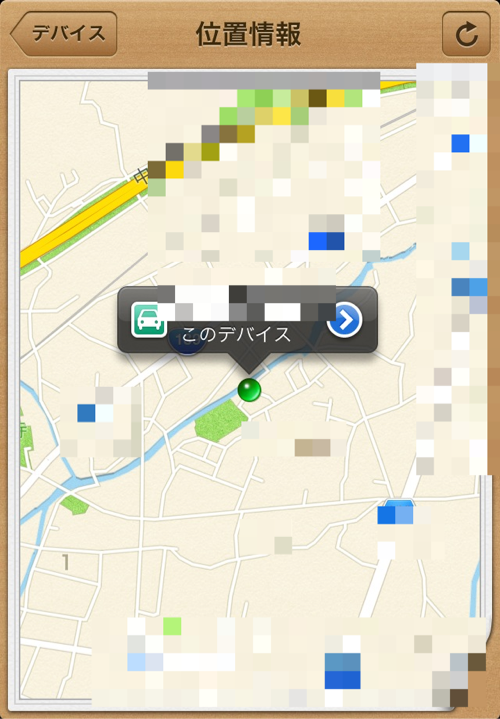
・そのiPhoneを探しに行きます
・近くに行っても見つからない場合は、再生サウンドやメール送信をすることもできます。
音がなるので、場所がわかりやすくなります。

また、メッセージを入力して送信すると、そのiPhoneに「重要なメッセージ」が表示されます。
例)「このiPhoneを探しています。見つけた方は、こちら◯◯◯に電話をください」など。
落としたiPhoneを操作されたくない場合、リモートロックをかけることもできます。
ただし、リモートロックをかけると探しているiPhoneの所在地の確認ができなくなるので、注意が必要です。
手元にiPhone、iPad、iPod touchがない場合は、パソコンからの操作になります。
・iCloudのサイトにアクセスします
・そして、「iPhoneを探す」をクリック
・AppleIDとパスワードを入力
・ブラウザからもiPhoneの場所を探すことができます
参考とさせていただいたサイトはこちらです。
▼【iCloudは便利】iPhoneをなくしても大丈夫。すぐに場所もわかるし、連絡先も元に戻せます。 – たのしいiPhone! AppBank
【iCloudは便利】iPhoneをなくしても大丈夫。すぐに場所もわかるし、連絡先も元に戻せます。 – たのしいiPhone! AppBank |
まとめ
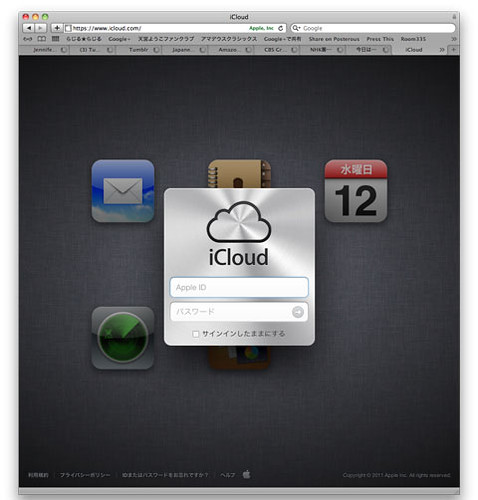
photo by amadeusrecord
iPhoneをなくしたくはないとみんなが思っていることです。
ですが、悲劇は突然やってくるかもしれないのです。
その時に慌てることなく、自分のiPhoneを素早く探す方法を知っているのといないのとでは、対処の早さは違ってくるのだと私は思います。
もしものために、知っておいて事前に設定しておくと安心できるのではないでしょうか!
それでは今日はこの辺で… By ☆izumi☆
私の記事やブログを気に入ってくださったのなら、是非RSSリーダーにもご登録お願いします!!!
「iPhoneを紛失しても大丈夫「iPhoneを探す」で見つけよう!」への1件のフィードバック